Section Emplacement
Cette section offre une vue de la carte présentant les techniciens et les prestations (affectés/non affectés/planifiés), facilitant ainsi leur localisation sur la carte.
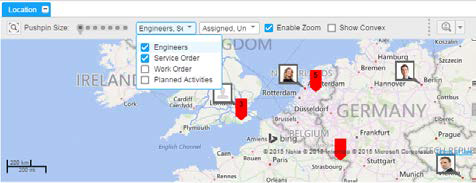
Vous pouvez filtrer les données à afficher à l'aide de l'option de liste Eléments à afficher. L'image affiche le filtre appliqué sur le technicien et l'ordre de service. De la même manière, vous pouvez filtrer les prestations affectées et non affectées, ainsi que les emplacements du technicien à afficher sur la carte.
Icônes
| Icône | Description |
|---|---|

|
Epingle de la prestation : Représente les prestations de service affectées et non affectées. L'utilisateur peut passer au-dessus de l'épingle pour afficher l'info bulle. |

|
Epingle d'ordre de travail : Représente les prestations d'ordre de travail affectées et non affectées. L'utilisateur peut passer au-dessus de l'épingle pour afficher l'info bulle. |

|
Epingle du technicien : Représente l'emplacement du technicien. |

|
Epingle de prestation planifiée : Représente les prestations planifiées. L'utilisateur peut passer au-dessus de l'épingle pour afficher l'info bulle. |
Section Emplacement - Autres fonctions
La section Carte/Emplacement affiche les épingles pour illustrer le technicien, la prestation de service/ordre de travail affecté(e), la prestation de service/ordre de travail non affecté(e) et la prestation planifiée.
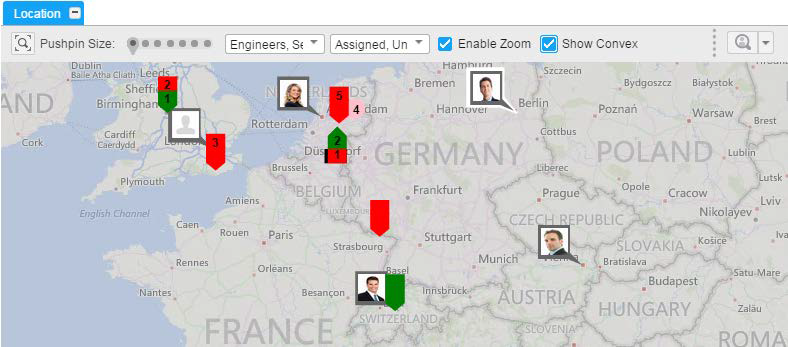
Sélections d'épingles et zoom
- Pour supprimer toutes les sélections, cliquez sur une zone vide de la carte.
- Pour sélectionner plusieurs prestations, utilisez la combinaison MAJ + Clic en sélectionnant ces prestations.
- Lorsque vous effectuez un zoom sur un emplacement donné, seules les prestations disponibles pour cet emplacement s'affichent.
- Pour sélectionner une région ou un groupe de prestations, vous pouvez aussi appuyer sur CTRL tout en faisant glisser le pointeur de manière à créer un encadré sur la région ou le groupe de prestations voulu.
- Pour effectuer un zoom avant sur une région ou un emplacement de prestation, appuyez sur MAJ tout en faisant glisser le pointeur pour créer un encadré sur la zone requise.
- Sur la carte, les prestations sont affichées sous la forme d'épingles. Vous pouvez définir la taille de ces épingles.
- Pour un groupe de prestations possédant la même adresse d'emplacement ou situées dans la même zone, ou bien lorsque vous effectuez un zoom arrière sur une zone, une épingle unique représente une région. Le nombre de prestations s'affiche sur l'épingle. Dans la zone Allemagne, par exemple, vous voyez s'afficher un groupe de 7 prestations non affectées et de 9 prestations affectées. La première partie de l'épingle montre les prestations non affectées et la seconde, les prestations affectées. Vous pouvez définir les couleurs de l'épingle dans la section Paramètres utilisateur > Epingles pour carte de l'onglet Couleurs.
- Utilisez l'option Activer Zoom pour faire un zoom avant sur l'adresse de la prestation. Lorsque cette option n'est pas cochée, la carte reste au niveau que vous avez déjà sélectionné et vous ne pouvez plus zoomer davantage.
- L'option Zoom pour ajuster permet d'afficher l'ensemble des prestations et des techniciens sélectionnés.
- Utilisez l'option Afficher le polygone pour indiquer la zone de travail actuelle du technicien.
Trouver le technicien le plus proche
Cette option permet de localiser le technicien le plus proche des prestations sélectionnées. Cette option est utilisée pour calculer la distance et le temps nécessaire au technicien pour se rendre à l'adresse de l'emplacement de la prestation.
Pour activer l'option Technicien le plus proche :
- Vous devez sélectionner plusieurs techniciens et une seule prestation. Utilisez la combinaison MAJ + Clic ou appuyez sur CTRL en faisant glisser le pointeur afin de créer un encadré sur les prestations et techniciens pour afficher les détails voulus.
-
Le temps et la distance estimés sont spécifiés et une option Affectation est affichée. Pour affecter le technicien, sélectionnez cette option. La prestation s'affiche sur le diagramme de Gantt. L'itinéraire jusqu'à chacune des prestations sélectionnées s'affiche en bleu.
Remarque : La sélection de l'ordre de travail n'est pas prise en charge par la fonctionnalité Trouver le technicien le plus proche.
Afficher le polygone
Cette fonctionnalité vous permet d'afficher les prestations du technicien sur toute une zone géographique.
Pour afficher le polygone :
- Sélectionnez les techniciens (dans la Section de Gantt ou sur la carte).
- Sur la barre d'outils de la carte, cochez la case Polygone. La zone géographique mise en évidence affiche l'emplacement des prestations pour les techniciens sélectionnés dans la plage horaire du diagramme de Gantt.
- Lorsque vous déplacez l’échelle de Gantt, le polygone réaligne les prestations actuelles sur le diagramme de Gantt (pour chaque échelle actuelle).